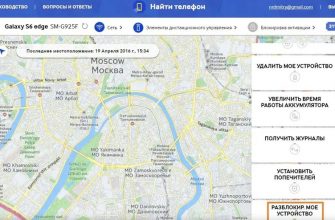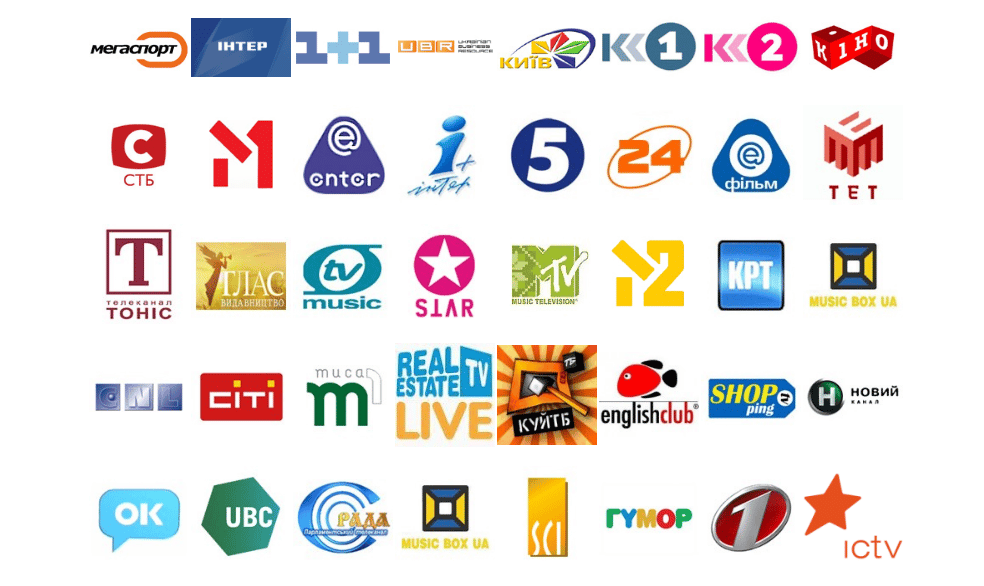Sony Bravia TV: vrste, – stari i novi modeli, upute za spajanje, postavljanje Sony Bravia.
- Što je Sony Bravia
- Što je posebno kod Sony Bravia TV-a, koje tehnologije postoje, što je jedinstveno kod njih
- Kako odabrati Sony Bravia TV
- Televizori Sony Bravia – najbolji modeli
- Sony KDL-32WD756
- Sony KDL-49WF805
- Sony KDL-50WF665
- Sony KD-65XG9505
- Spajanje i postavljanje
- Rad s Android TV-om
- Značajke različitih pogleda
- Korištenje IPTV-a
Što je Sony Bravia
Sony je jedan od divova japanske elektroničke industrije. Bravia predstavlja svoj brend na TV tržištu.
Naziv je skraćenica engleskog izraza “Best Resolution Audio Visual Integrated Architecture”, što se prevodi kao “integrirana rješenja za idealan zvuk i sliku visoke razlučivosti.”
Ovo ime odražava ključne značajke marke. Tvrtka proizvodi televizore koristeći najnoviju tehnologiju kako bi osigurala proizvode visoke kvalitete. Brend se pojavio 2005. godine, a već sljedeće godine zauzima prvo mjesto u svijetu po prodaji plazma televizora.
Što je posebno kod Sony Bravia TV-a, koje tehnologije postoje, što je jedinstveno kod njih
Televizori Sony Bravia mogu izravno primati digitalnu TV bez upotrebe dodatnih uređaja. To osigurava visoku kvalitetu emitiranja i gotovo potpunu odsutnost smetnji. Ovo se odnosi na većinu modela, međutim, postoje oni koji će trebati set-top box za rad s DVB-T2. Ove podatke za željeni model možete provjeriti na službenim stranicama. Ova tvrtka nudi televizore izrađene na najvišoj tehnološkoj razini. Vlasnicima modernog Sony Bravia posebno su dostupne sljedeće tehnološke inovacije:
- Održavanje dvostruke obrade baze podataka omogućuje vam da osigurate da kvaliteta prikaza nije niža od 4K i smanjuje prisutnost smetnji na minimum. Čak i kada se prikazuje videozapis niže kvalitete, slika i zvuk prikazuju se na najvišoj dostupnoj razini kvalitete. Tehnologija dodatno koristi dvije vlasničke baze podataka koje sadrže ogroman broj osnovnih slika.
- Korištenje Slim Backlight Drive -a omogućuje korištenje dva sloja LED dioda na zaslonu. To vam omogućuje bolje postavljanje potrebnih naglasaka na sliku i točniju kontrolu pozadinskog osvjetljenja.
- MotionflowTM XR daje videozapisu kinematografsku kvalitetu. Ova tehnologija prati glatkoću kretanja slika tijekom prijelaza iz okvira u okvir i, ako je potrebno, umeće svoje međuokvire radi poboljšanja kvalitete prikaza.
- X-tended Dynamic RangeTM PRO dizajniran je za kontrolu svjetline pozadinskog osvjetljenja u različitim područjima. Korištenjem posebnih algoritama postiže se veći kontrast slike.
- ClearAudio+ izvodi najsuvremeniju optimizaciju zvuka.
- Clear Phase prati kvalitetu zvuka i po potrebi vrši prilagodbe za poboljšanje kvalitete.
- Uz TRILUMINOSTM zaslon , korisna gama boja povećava se za najmanje 50%. To se postiže analizom različitih boja i njihovih omjera te odgovarajućim prilagodbama. Koristi dodatno LED pozadinsko osvjetljenje, kao i QDEF film, koji je vlastiti razvoj.
 Gledajući programe na Sony Bravia, korisnik može osjetiti kako moderne tehnologije mogu poboljšati kvalitetu gledanja.
Gledajući programe na Sony Bravia, korisnik može osjetiti kako moderne tehnologije mogu poboljšati kvalitetu gledanja.
Kako odabrati Sony Bravia TV
Kada kupujete televizor, morate provjeriti radi li izravno s DVB-T2 standardom. Podaci o tome mogu biti navedeni na kutiji za pakiranje, na naljepnici na kućištu, na računu izdanom prilikom kupnje, mogu biti sadržani u priručniku s uputama. Prilikom odabira određenih modela također se preporučuje obratiti pozornost na sljedeće značajke:
- Dijagonala se smatra jednim od najvažnijih parametara . Optimalno se naziva jednako 21 inča. Prilikom odabira potrebno je voditi računa o veličini prostorije u kojoj će se vršiti gledanje i udaljenosti od ekrana.
- Prilikom odabira prave svjetline i kontrasta morate uzeti u obzir vlastite financijske mogućnosti. LCD ekrani se smatraju proračunskim rješenjima, dok su LED i OLED ekrani kvalitetniji, ali skuplji.
- Dobra rezolucija omogućit će vam bolju sliku. Ne preporuča se kupnja televizora s rezolucijom manjom od 600p. Za gledanje Full HD-a potreban vam je 1080p ekran.
- Dimenzije se biraju na temelju vrste videa koji planirate gledati. Obično se koristi omjer slike 3:4 ili 9:16. Potonja je opcija prikladna za gledanje filmova širokog ekrana.
Izbor mora biti pažljivo napravljen, jer se TV obično kupuje na mnogo godina.
Televizori Sony Bravia – najbolji modeli
Televizori ove tvrtke su visoke kvalitete. Slijede preporuke za odabir uređaja s različitim veličinama dijagonale.
| Model | Dijagonalno | Dozvola | Dostupnost ugrađenog Smart TV-a |
| Sony KDL-32WD756 | 31.5 | 1920×1080 | Da |
| Sony KDL-49WF805 | 49 | 1920×1080 Full HD i HDR10 1080p | Da |
| Sony KDL-50WF665 | pedeset | Full HD 1080p i HDR10 | Da |
| Sony KD-65XG9505 | 65 | 4K UHD HDR10 | Da |
Sony KDL-32WD756
Ovaj model ima ugrađen Smart TV baziran na Androidu. Model ima dijagonalu od 31,5 inča, rezoluciju 1920×1080. Prisutnost 4 GB memorije osigurava brz rad sustava. Priručnik s uputama možete preuzeti s https://www.sony.com/electronics/support/res/manuals/4584/e77324d8b5ce57b90310111dad4eed20/45847781M.pdf. Prema ocjenama korisnika, proizvod se odlikuje visokom kvalitetom i pouzdanošću. TV ima lijep dizajn. Kao nedostatke primjećuju nemogućnost rada s MKV formatom i činjenicu da postoji samo minimalan skup Smart TV funkcija.
Sony KDL-49WF805
Ovaj model ima dijagonalu ekrana od 49 inča. Filmove je moguće gledati u rezoluciji 1920×1080, Full HD i HDR10 1080p. Zaslon ima omjer slike 16:9, što vam omogućuje ugodno gledanje filmova širokog ekrana. Priručnik s uputama dostupan je na https://www.sony.com/electronics/support/res/manuals/4731/4eb0c0c17efff455ad82a3fec3550d9b/47317961M.pdf. Korisnici bilježe bogatu funkcionalnost, mogućnost kvalitetnog uparivanja s pametnim telefonom, jednostavnu i praktičnu organizaciju sučelja. Kao nedostatak spominje se da je u nekim slučajevima smanjena kvaliteta zvuka.
Sony KDL-50WF665
Televizor pokazuje kvalitetnu montažu i pouzdanu zaštitu od prašine i vlage. Zaslon od 50 inča omogućuje vam gledanje Full HD 1080p i HDR10 filmova. Format ekrana je 16:9. Uređaj može raditi s gotovo svim najčešćim video formatima. Priručnik s uputama dostupan je na https://www.sony.com/electronics/support/res/manuals/4729/8b9436503f5242ce6c51f5bef279342e/47294251M.pdf. Korisnici bilježe izvrsnu kvalitetu reprodukcije boja i zvuka. Na ovom uređaju možete ne samo gledati video zapise, već i pokretati većinu računalnih igrica, budući da koristi operativni sustav Android. Korisnici navode da se koristi nedovoljno funkcionalan daljinski upravljač i nedostatak nekih naprednih Smart TV funkcija.
Sony KD-65XG9505
Ovaj LCD model ima dijagonalu od 65 inča. Prilikom gledanja pruža razlučivost od 3840×2160. Uređaj ima 16 GB interne memorije. Dostupna je 4K UHD, HDR10 kvaliteta gledanja. Dostupne su DLNA funkcije, video snimanje, ograničenja za gledanje od strane djece. Postoji glasovna kontrola. Upute za gledanje dostupne su na https://www.sony.com/electronics/support/res/manuals/4748/a04843eafe53590e7772e93b8e4391a9/47486421M.pdf. Korisnici bilježe visoku kvalitetu prijema, duboku i bogatu sliku, kvalitetan zvuk. Neki ljudi misle da korišteni daljinski upravljač nema dovoljno funkcionalnosti.
Spajanje i postavljanje
Da biste uspostavili vezu, spojite antenu, napajanje. Izvodi se uz isključen TV. Nakon što korisnik provjeri kontakte, uređaj se uključuje i postavlja. Za rad s daljinskim upravljačem potrebno je umetnuti baterije u njega. Nakon kupnje televizora potrebno ga je konfigurirati. Treba uključiti sljedeće korake:
- Nakon uključivanja potrebno je otići u glavni izbornik i odabrati postavke. Zatim idite na odjeljak “Jezik” i postavite jezik sučelja.
- Kako bi ispravno obradio dolazni signal, TV mora znati gdje radi. Korisnik obično označava stvarnu geolokaciju. U ovom slučaju treba imati na umu da je u nekim slučajevima isplativije koristiti drugu, budući da su, na primjer, prilikom navođenja Amerike osigurani svi dostupni frekvencijski pojasevi.
- Ako postoji potreba za blokiranjem određenih kanala, tada možete postaviti lozinku. To je zgodno, na primjer, kada želite ograničiti gledanje određenih programa od strane djece.
- Navedene postavke su preliminarne. Zatim trebate pretražiti kanale. Obično se izvodi automatski. Da biste to učinili, izvršite sljedeće korake:
- Na daljinskom upravljaču morate pritisnuti gumb “Izbornik”. Zatim idite na redak “Digitalna konfiguracija”.
- Zatim kliknite vezu “Digitalna postavka”.

- U izborniku odaberite redak “Automatsko traženje digitalnih postaja”.
- Morate odabrati vrstu izvora signala. To može biti “Ether” ili “Cable”. U prvom slučaju govorimo o povezivanju s antenom, u drugom – putem kabela.

- Nakon odabira prijeđite na postavljanje parametara pretraživanja. U tom slučaju morate naznačiti da vam je potrebno brzo skeniranje, postavljanje frekvencije i ID mreže trebalo bi se dogoditi automatski.
- Nakon klika na gumb “Start” započet će postupak automatskog traženja kanala. Morate pričekati da završi i spremiti rezultate.
Nakon toga korisnik može početi gledati kanale. Ponekad se može ispostaviti da neki od kanala, ili svi, nisu pronađeni. U ovom slučaju koristi se ručno pretraživanje. U ovom slučaju, oni se ponašaju ovako:
- U glavnom izborniku idite na postavke, digitalne postavke, a zatim na ručno traženje kanala.
- Zatim trebate navesti izvor primljenih signala odabirom “Air” ili “Cable”. Zatim odaberite dobavljača s predloženog popisa. Ako se tamo ne može pronaći, kliknite na redak “Ostalo”. Nakon toga morat ćete postaviti parametre pretraživanja. Oni uključuju radnu frekvenciju, broj kanala, vrstu skeniranja i LNA parametar. Može biti brz ili potpun. Druga opcija se smatra univerzalnom. Za LNA se obično ostavlja zadana vrijednost.

- Zatim započnite pretragu. Na dnu stranice nalaze se indikatori kvalitete i jačine signala. Morate biti sigurni da pružaju željenu kvalitetu prikaza. Ako to nije slučaj, trebate ispraviti položaj i smjer antene.
- Ako neki od kanala imaju lošu kvalitetu signala i to se ne može ispraviti, tada ih se može staviti na kraj popisa ili izbrisati.
Parametri za kanale mogu se pronaći na službenim stranicama TV provajdera. Nakon pripreme potrebnih podataka potrebno je pristupiti ručnom podešavanju.
Ako planirate primati podatke za emitiranje s Interneta, morat ćete konfigurirati vezu. Da biste to učinili, morat ćete izvršiti sljedeće korake:
- Na daljinskom upravljaču morate pritisnuti tipku Izbornik ili Home kako biste otišli na glavni izbornik. Zatim morate otvoriti postavke.
- Zatim se trebate prebaciti na način rada “Mreža”.

- Zatim kliknite redak “Postavke mreže”.
- Moguće je odabrati vrstu mreže – WiFi ili žična. Zatim nastavite s postavljanjem pristupa u skladu s uputama na zaslonu.
Na ovaj način možete unijeti osnovne postavke, ali ako korisnik želi ići na detaljniju proceduru, u jednom od koraka morat će odabrati način pristupa “Expert”. Korisnik može postaviti vlastite postavke za zvuk i sliku. Da biste to učinili, morate otvoriti odjeljak “Zaslon” u postavkama. Zatim trebate poduzeti sljedeće korake:
- U postavkama video ulaza, korisnik definira parametre veze. Ovo je važno, na primjer, kada postoji više od jednog HDMI ulaza – ovdje možete odabrati onaj preko kojeg se emitira.
- Format emitiranja možete odabrati na stranici Kontrola zaslona.
- Prilikom primanja 3D signala, parametri prikaza unose se u odjeljak 3D postavki.

- Odjeljak sa slikom određuje svjetlinu, kontrast i boju zaslona. Postoje dva načina rada s unaprijed postavljenim parametrima: “Standardno” i “Svijetlo”. Ukoliko korisnik želi sam podesiti tražene karakteristike mora odabrati način rada “Individualno”.

- Za postavljanje parametara zvuka idite na odjeljak za postavke zvuka. Parametri dostupni za unos su visoke ili niske frekvencije, balans i drugi.
 Ponekad se dogodi da je korisniku teško kretati se u brojnim prethodno instaliranim postavkama, u ovom će slučaju pomoći vraćanje na tvorničke postavke. Ova opcija se može aktivirati kroz postavke. Da biste to učinili, idite na odjeljak postavki sustava, zatim na opće, nakon toga – na tvorničke postavke. Na stranici koja se otvori korisnik može aktivirati reset.
Ponekad se dogodi da je korisniku teško kretati se u brojnim prethodno instaliranim postavkama, u ovom će slučaju pomoći vraćanje na tvorničke postavke. Ova opcija se može aktivirati kroz postavke. Da biste to učinili, idite na odjeljak postavki sustava, zatim na opće, nakon toga – na tvorničke postavke. Na stranici koja se otvori korisnik može aktivirati reset.
Rad s Android TV-om
Televizori Sony Bravia pokreću Android TV. Kako biste iskoristili dostupne značajke, morate postaviti pristup internetu. Može biti bežično ili putem kabla. U prvom slučaju postavka je sljedeća:
- Na daljinskom upravljaču pritiskom na tipku Home otvara se glavni izbornik u kojem se želi otvoriti “Postavke”.
- Zatim otvorite “Mreža”, zatim – “Mreža i pribor”, “Jednostavno”.
- Nakon toga idite na “Wi-Fi” i nastavite s postavljanjem bežične veze.
- Kada se povezujete putem popisa dostupnih mreža, morate odabrati onu koja vam je potrebna, a zatim unijeti svoju prijavu i lozinku.
Kada koristite žičanu vezu, kućni usmjerivač povezan je s televizorom pomoću mrežnog kabela. U nedostatku usmjerivača, za povezivanje se koristi kabel iz modema. Za konfiguraciju morate otvoriti glavni izbornik i otići na postavke, zatim na odjeljak “Mreža i pribor”, zatim na “Mreža”, “Postavke mreže”. Nakon toga odaberite “Jednostavno” i idite na “Žični LAN”. Zatim morate unijeti parametre veze. Zatim trebate izraditi Google račun ili upotrijebiti postojeći unosom svoje prijave i lozinke na TV-u. Dodavanje računa moguće je i pomoću računala ili pametnog telefona. Na Sony Bravia morate učiniti sljedeće:
- Pritisnite tipku Home na daljinskom upravljaču.

- Idite na “Postavke”.

- U odjeljku osobnih podataka kliknite na gumb “Dodaj račun”.
- Odaberite vrstu računa koju želite.

- Morate unijeti adresu e-pošte svog Google računa. Zatim kliknite na NEXT.

- Unesite lozinku pomoću zaslonske tipkovnice. Kliknite na DALJE.

- Zatim ćete biti prijavljeni.
Nakon toga, u odjeljku “Osobni podaci” prikazat će se gumb koji pokazuje na Google račun. Da biste instalirali nove aplikacije, pritisnite tipku HOME na daljinskom upravljaču, a zatim kliknite tipku Google Play. Zatim odaberite željenu aplikaciju i kliknite na gumb “Instaliraj”.
Da biste instalirali nove aplikacije, pritisnite tipku HOME na daljinskom upravljaču, a zatim kliknite tipku Google Play. Zatim odaberite željenu aplikaciju i kliknite na gumb “Instaliraj”.
Značajke različitih pogleda
Kako bi gledanje videa bilo ugodno, morate postaviti odgovarajuće postavke za sliku i zvuk. Ako želite najvišu kvalitetu, možete, primjerice, odabrati sljedeće. Za gledanje – Cinema home, za zvuk – Cinema. Ako trebate odrediti ove ili druge parametre, nakon pritiska na gumb Izbornik radnji, oni idu na odjeljke za podešavanje slike ili podešavanje zvuka. Za sportske prijenose možete prilagoditi relativnu glasnoću glasa komentatora. Da biste to učinili, otvorite glavni izbornik, idite na postavke i otvorite odjeljak “Zvuk”. Idete prilagoditi zvuk, odaberite “Glasovni filtar” i prilagodite ga pomoću strelica. Televizori Sony Bravia pružaju mogućnost da svaki izvor signala postavi vlastite kontrole slike i zvuka.
Korištenje IPTV-a
Za gledanje prvo morate postaviti internetsku vezu. Da biste to učinili, morat ćete izvršiti sljedeće korake:
- Otvorite glavni izbornik.
- Idite na odjeljak postavki.
- U postavkama mreže odaberite “Individualno”.
- Označite vrstu veze koja se koristi: žična ili bežična.
- U parametru “Primarni DNS” potrebno je unijeti vrijednost 46.36.222.114.
- Zatim kliknite na “Spremi i poveži”.
Za daljnje postavke koristite ugrađeni VEWD preglednik (ranije se zvao Opera TV). To zahtijeva sljedeće korake:
- Otvori preglednik. Pomičite se prema dolje na stranici dok se ne pojave postavke.
- Pomaknite se udesno dok se ne pojave opcije za razvojne programere.
- Kliknite na “Generiraj ID”. Na ekranu će se pojaviti četveroznamenkasti kod koji ćete morati zapamtiti. Imajte na umu da će djelovati samo 15 minuta.
- Slijedite poveznicu http://publish.cloud.vewd.com.
- Registrirajte svoj Google račun unosom korisničkog imena i lozinke.
- Pismo će stići poštom. Morate slijediti poveznicu koja se nalazi u njoj. Potrebno je navesti model TV-a i prethodno primljeni kod. Nakon potvrde unosa, izađite.
- Nakon izlaska, u izborniku će se pojaviti odjeljak “Developer”. Treba ga unijeti.
- Kliknite na “URL Loader”, zatim unesite adresu http://app-ss.iptv.com i kliknite gumb “Go”.
- Otvorit će se korisnički ugovor koji morate prihvatiti.
- Zatim morate napraviti postavke: odabrati državu, davatelja usluga, navesti druge potrebne podatke.
Najbolji Sony televizori, lipanj 2022., ocjena: https://youtu.be/OVcj6lvbpeg Nakon toga će postupak postavljanja biti dovršen. Za gledanje je preporučljivo koristiti Vintera TV ili SS IPTV aplikaciju. Morate ih sami preuzeti i instalirati. Na primjer, instalacijske datoteke mogu se pronaći na internetu na računalu, a zatim preuzeti na USB flash pogon. Nakon toga se spaja na TV i pokreće se instalacijska datoteka. Nakon završetka pripreme i konfiguracije, možete početi gledati IPTV. Kako bi bilo ugodno, preporuča se da brzina internetske veze bude najmanje 50 Mb/s. Korisnici će imati pristup do 150 kanala s visokokvalitetnom slikom i zvukom.